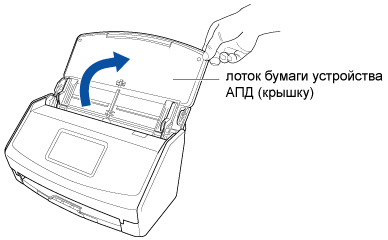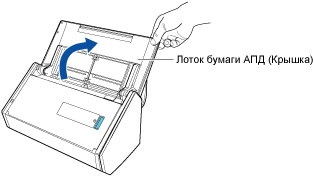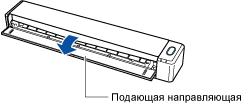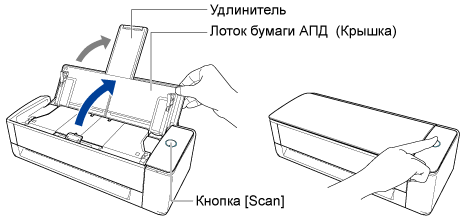Вы можете добавить несколько устройств ScanSnap на один компьютер. Переключитесь на подключаемое устройство ScanSnap, которое выбрано из добавленных в компьютер в ScanSnap Home. Например, вы можете подключить одно устройство ScanSnap в офисе, а другое — дома к одному компьютеру и легко переключаться между ними.
При этом использование ScanSnap Cloud позволяет использовать профиль с одинаковыми настройками на любом устройстве ScanSnap.
Регионы, где доступна служба ScanSnap Cloud, смотрите здесь.

Далее предполагается, что на компьютере, который будет подключаться к ScanSnap, установлен ScanSnap Home. Если нет, установите ScanSnap Home отсюда.
- Подключите ScanSnap к беспроводной точке доступа.
-
Откройте лоток бумаги АПД (крышка) на ScanSnap для включения питания.
- Нажмите
 на главном экране на сенсорной панели ScanSnap для отображения экрана [Настройки].
на главном экране на сенсорной панели ScanSnap для отображения экрана [Настройки].
- Нажмите
 для отображения экрана [Настройки Wi-Fi].
для отображения экрана [Настройки Wi-Fi].
- Нажмите [Режим подключения к Wi-Fi] для отображения экрана [Режим подключения к Wi-Fi].
- Выберите [Подключение к точке доступа].
- Нажмите
 для возврата на экран [Настройки Wi-Fi].
для возврата на экран [Настройки Wi-Fi].
- Нажмите
 для возврата на экран [Настройки Wi-Fi].
для возврата на экран [Настройки Wi-Fi].
- Нажмите [Подключение к точке доступа] для отображения экрана [Подключение к точке доступа].
- Нажмите [Настройки подключения к точке доступа] для отображения экрана [Метод конфигурации информации о подключении].
- Выберите [Выберите точку доступа].
- Нажмите кнопку [Следующее] для отображения экрана [Выберите сеть].
- В списке отображенных беспроводных точек доступа выберите беспроводную точку доступа, к которой вы подключены.
- Нажмите кнопку [Следующее] для отображения экрана [Введите информацию о подключении].
- Введите информацию о беспроводной точке доступа для использования и нажмите кнопку [Следующее].
Элементы, отображаемые в окне, отличаются в зависимости от протокола безопасности беспроводной точки доступа.
- Нажмите кнопку [Завершить] в окне [Проверить результаты подключения].
- Нажмите
 для отображения главного экрана.
для отображения главного экрана.
- Проверьте имя сканера ScanSnap для соединения.
- Нажмите
 на главном экране на сенсорной панели ScanSnap для отображения экрана [Настройки].
на главном экране на сенсорной панели ScanSnap для отображения экрана [Настройки].
- Нажмите
 для отображения экрана [Соединение устройств].
для отображения экрана [Соединение устройств].
- Проверьте имя сканера, отображаемое в [Имя сканера].
- Добавьте ScanSnap, который вы хотите использовать, в ScanSnap Home.
-
Нажмите кнопку [Scan] вверху Основное окно ScanSnap Home для отображения Окно сканирования.
- Выберите [Добавить ScanSnap] в списке [Выбрать сканер].
- В окне [ScanSnap Home - Соединение ScanSnap] выберите модель ScanSnap для добавления и нажмите кнопку [Настройка запуска].
- В окне [ScanSnap Home - Соединение ScanSnap] (Подключение к ScanSnap) выберите имя сканера ScanSnap, который вы хотите добавить, и нажмите кнопку [Далее].
СОВЕТ
-
Если IP-адрес задан для ScanSnap, вы можете добавить ScanSnap к ScanSnap Home, задав IP-адрес.
Задайте IP-адрес для добавляемого ScanSnap в окне, отображающемся при нажатии кнопки [Использование IP-адреса].
- При отображении окна [ScanSnap Home - Соединение ScanSnap] (Подключение завершено) нажмите кнопку [Далее].
- При отображении окна [ScanSnap Home - Соединение ScanSnap] (Использовать!) просмотрите содержимое и нажмите кнопку [Закрыть].
- Добавьте все устройства ScanSnap, которые вы хотите использовать, в ScanSnap Home.
Повторите шаг 3, чтобы добавить все устройства ScanSnap, которые вы хотите использовать, в ScanSnap Home.
Чтобы использовать добавленное устройство ScanSnap, выберите имя сканера ScanSnap из списка [Выбрать сканер] в окне сканирования.
-
Подключите прилагаемый кабель USB к разъему USB на ScanSnap и к порту USB на компьютере.
-
Откройте лоток бумаги АПД (крышка) на ScanSnap для включения питания.
-
Откройте подающую направляющую ScanSnap для включения питания.
-
Удерживайте правую сторону лотка бумаги АПД (крышка) ScanSnap, затем откройте его или нажмите кнопку [Scan] для включения.
Откройте лоток АПД (крышка) полностью, чтобы кнопка [Scan] загорелась синим.
Если лоток бумаги АПД (крышка) открыт, удлинитель поднимется автоматически.
-
Нажмите кнопку [Scan] вверху Основное окно ScanSnap Home для отображения Окно сканирования.
-
Выберите [Добавить ScanSnap] в списке [Выбрать сканер].
-
В окне [ScanSnap Home - Соединение ScanSnap] выберите модель ScanSnap для добавления и нажмите кнопку [Настройка запуска].
-
В окне [ScanSnap Home - Соединение ScanSnap] (Как соединять ScanSnap) нажмите кнопку [Далее].
-
При отображении окна [ScanSnap Home - Соединение ScanSnap] (ScanSnap соединен успешно.) нажмите кнопку [Завершить].
-
При отображении окна [Настройка беспроводной сети ScanSnap] нажмите кнопку [Установить сейчас] для отображения мастера настройки беспроводной сети.
Следуйте инструкциям мастера в окне и подключите ScanSnap к беспроводной точке доступа.
-
При отображении окна [ScanSnap Home - Соединение ScanSnap] (Использовать!) просмотрите содержимое и нажмите кнопку [Закрыть].
-
Добавьте все устройства ScanSnap, которые вы хотите использовать, в ScanSnap Home.
Повторите процедуру с шага 1 по шаг 9, чтобы добавить все устройства ScanSnap, которые вы хотите использовать, в ScanSnap Home.
Чтобы использовать добавленный ScanSnap, выберите имя сканера ScanSnap из списка [Выбрать сканер] в окне сканирования.
Несколько устройств ScanSnap можно использовать на одном компьютере путем переключения подключения. Профиль по умолчанию [Scan to Cloud] и профиль, добавленный путем выбора [Scan to Cloud] и являющийся шаблоном, можно использовать со всеми устройствами ScanSnap, добавленными в ScanSnap Home.